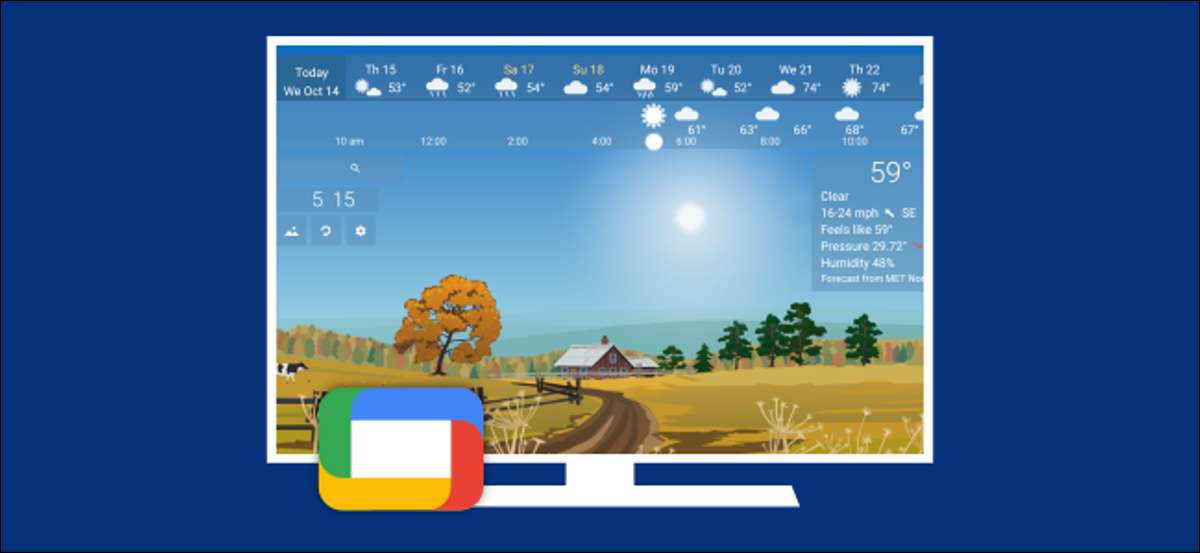
Chromecast กับ Google TV ผสมผสานแนวคิดของ Chromecast Dongles และอุปกรณ์ Android TV นั่นหมายความว่าพวกเขามีทั้ง "โหมด Ambient" และ Screen Savers เราจะแสดงวิธีการใช้งานทั้งสองซึ่งต้องขุดบางอย่าง
ในการรวม Chromecast และ Android TV Google เปลี่ยนสิ่งต่าง ๆ มากมาย อย่างไรก็ตาม Google TV คือ สร้างบน Android TV ดังนั้นการตั้งค่าทีวี Android ทั้งหมดยังคงมีอยู่ ตัวอย่างหนึ่งของนี่คือโปรแกรมรักษาหน้าจอ
ที่เกี่ยวข้อง: ความแตกต่างระหว่าง Google TV และ Android TV คืออะไร
Chromecast กับโปรแกรมรักษาหน้าจอของ Google TV เรียกว่า "โหมด Ambient" และความสัมพันธ์ กระบวนการตั้งค่า ที่เกิดขึ้นในแอป Google Home โหมด Ambient สามารถเป็นสไลด์โชว์ Google Photos หรือหอศิลป์
Google TV ยังคงเป็น Android TV ที่ Core ดังนั้นคุณสามารถติดตั้ง Screen Screen Screen จากร้านค้า Google Play อย่างไรก็ตาม Google ได้ซ่อนความสามารถในการเปลี่ยนโปรแกรมรักษาหน้าจอบน Chromecast ด้วย Google TV เรายังสามารถทำได้ แต่วิธีการที่เป็นทางอ้อม
ก่อนที่เราจะดำดิ่งสู่ Screen Screen Savers บุคคลที่สามเรามาปรับแต่งการตั้งค่าโหมดแวดล้อมที่ง่ายขึ้น เลือกไอคอนโปรไฟล์ของคุณที่มุมบนขวาของหน้าจอหลัก

ถัดไปเลือก "การตั้งค่า" จากเมนูป๊อปอัพ

เลื่อนลงและเลือก "ระบบ"

สุดท้ายเลือก "โหมดแวดล้อม"
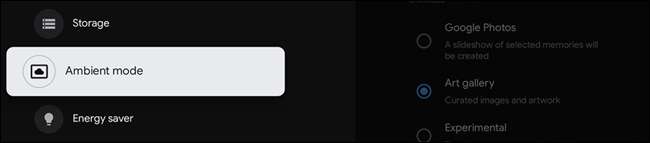
คุณจะเห็นสามตัวเลือกที่นี่: Google Photos, Art Gallery และการทดลอง เลือกหนึ่งเพื่อใช้งาน
- Google Photos : ต้องตั้งค่านี้ผ่านแอป Google Home อ่านคู่มือของเรา เกี่ยวกับวิธีการทำเช่นนั้น
- ห้องแสดงงานศิลปะ : หลายประเภทที่มีการถ่ายภาพประเภทต่าง ๆ
- เกี่ยวกับการทดลอง : เปิด "โหมดแบนด์วิดท์ต่ำ" เพื่อบันทึกข้อมูล
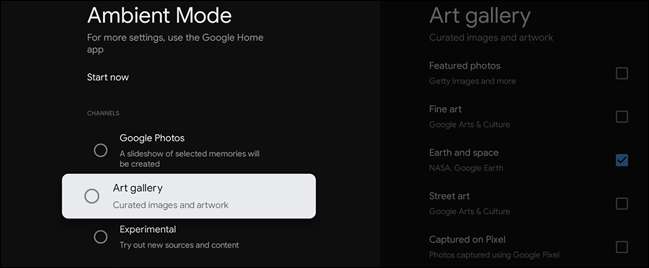
นั่นคือทั้งหมดที่มีการเปลี่ยนโหมดแวดล้อม แต่นี่คือสิ่งที่มีความซับซ้อนเล็กน้อย "โหมด Ambient" เป็นเพียงหนึ่งในสกรีนเซฟเวอร์ที่เป็นไปได้ที่คุณสามารถใช้ได้
ความสามารถในการดาวน์โหลดโปรแกรมรักษาหน้าจอของบุคคลที่สามยังคงมีอยู่ใน Google TV - คุณไม่สามารถทำได้จากเมนูการตั้งค่า คุณต้องเปิดการตั้งค่า Screen Saver จากแอป Screen Saver ที่คุณต้องการใช้
ที่เกี่ยวข้อง: วิธีติดตั้งแอพและเกมบน Google TV
ก่อนอื่นเราจะต้องติดตั้งแอป Screen Saver การติดตั้งแอปบนอุปกรณ์ Google TV นั้นไม่ง่ายเหมือนการเปิดร้าน Play Store อ่าน คำแนะนำของเราเกี่ยวกับการติดตั้งแอพ และใช้ "Screen Saver" เป็นคำค้นหาของคุณ

ถัดไปเปิดแอป นี่คือที่ที่กระบวนการจะแตกต่างกันไปขึ้นอยู่กับแอป Screen Saver ที่คุณต้องการใช้ สิ่งที่เรากำลังมองหาคือตัวเลือกในการตั้งค่าแอปเป็น Screen Saver นี่คือตัวอย่างบางส่วนจากแอพ Screen Saver บางตัว
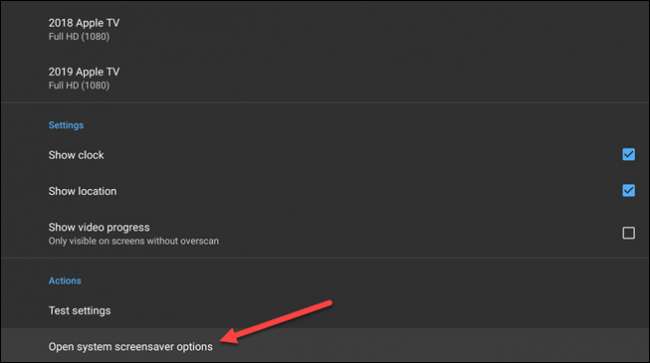
และคุณจะสังเกตเห็นว่าแอพบางตัวใช้คำว่า "Daydream," ซึ่งเป็นคำเก่าสำหรับโปรแกรมรักษาหน้าจอ จับตาดูสิ่งนั้นเช่นกัน
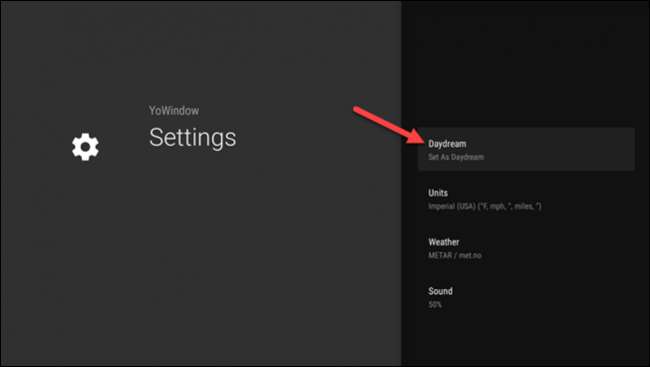
ไม่ว่าการตั้งค่าจะมีป้ายกำกับการเลือกควรนำคุณไปยังหน้าจอโหมด AMBITT

ตอนนี้เราสามารถเห็นว่า "โหมด Ambient" เป็นเพียงโปรแกรมรักษาหน้าจอที่เปิดใช้งานโดยค่าเริ่มต้น เลือก "Screen Saver" เพื่อดำเนินการต่อ
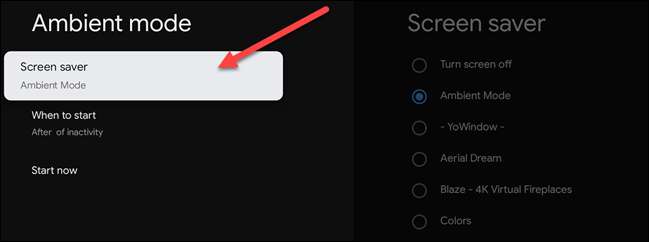
ตอนนี้คุณสามารถเลือกแอปโปรแกรมรักษาหน้าจอที่คุณเลือก การเลือกอาจเปิดการตั้งค่าโปรแกรมรักษาหน้าจอของแอปนั้น
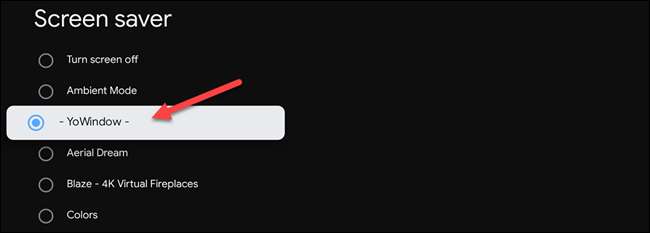
สุดท้ายคุณสามารถเลือกวิธีการหลายนาทีไม่มีการใช้งานที่จะอนุญาตให้ก่อนที่จะผลัดกันรักษาหน้าจอบน เลือก“เมื่อเริ่มต้น.”
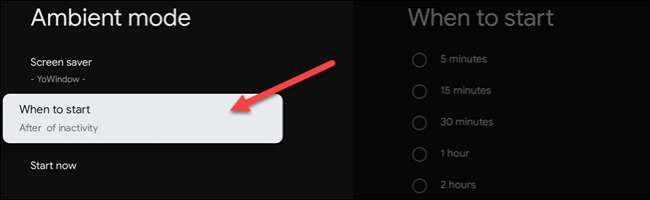
เลือกหนึ่งในการเพิ่มขึ้นเวลา
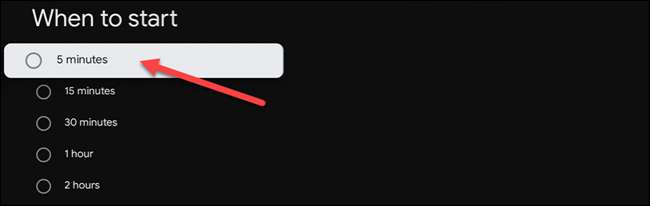
มันเป็นเรื่องแปลกที่ Google ได้ซ่อนภาพพักหน้าจอตัวเลือก แต่อย่างน้อยก็ยังคงเป็นไปได้ที่จะใช้พวกเขา
ที่เกี่ยวข้อง: วิธีการใช้ Google ภาพถ่ายเป็นโปรแกรมรักษาหน้าจอบน Google TV







